Tabla de Contenido
![]() Sobre el autor
Sobre el autor
![]() Artículos Relacionados
Artículos Relacionados
-
-
-
-
Destacados
|
🟣Discord puede bloquearse al hacer streaming o compartir pantalla si tu controlador o la aplicación Discord están anticuados, tu dispositivo y la aplicación están llenos de caché y datos innecesarios, o Sonic Radar 3 y Sonic Studio 3 están deteniendo el stream de Discord... 🟣Para solucionar el problema de bloqueo del streaming de Discord, puedes actualizar los controladores, desactivar la aceleración de hardware en el ordenador, eliminar el exceso de datos, desinstalar Sonic Radar 3 y Sonic Studio 3, o desinstalar e instalar la última versión de Discord... 🟣Para garantizar un proceso de transmisión de Discordia fluido, puedes establecer la calidad de transmisión en Vídeo fluido. |
Discord es popular entre la gente a la que le gusta compartir vídeos, conciertos en directo, juegos o cualquier otra cosa mediante streaming. Pero a veces, el móvil o el PC se cuelgan al hacer streaming en Discord. ¿A qué se debe? ¿Cómo solucionar el problema del bloqueo al retransmitir en Discord? Este tutorial te dará la información que necesitas. ¡Vamos a ello!
Cómo arreglar el fallo de Discord al hacer streaming
___ZEnergylordde Reddit
Ya sea para retransmitir juegos u otros contenidos, aquí tienes tutoriales paso a paso que te ayudarán a solucionar el problema del bloqueo de la retransmisión de Discord. Comprueba las soluciones para los bloqueos de Discord al retransmitir Diablo 4 y más.
Arreglo 1. Actualizar controladores
Discordia puede bloquearse al transmitir porque los controladores de tu dispositivo necesitan actualizarse. Si utilizas un PC con Windows, actualiza los controladores:
- 1. Haz clic con el botón derecho del ratón en Inicio y selecciona Administrador de dispositivos.
- 2. Selecciona una categoría de dispositivo y selecciona Actualizar controlador.
- 3. Haz clic en Buscar automáticamente software de controladores actualizado, y Windows encontrará la actualización.

Arreglo 2. Desactiva la aceleración por hardware en tu ordenador
La aceleración por hardware hace que el proceso de streaming de Discord sea más fluido. Sin embargo, puede crear más problemas en algunos sistemas. Si no estás seguro, intenta desactivarla y vuelve a intentar la transmisión en Discord.
- 1. Abre Discord y ve a Configuración de usuario.
- 2. Elige Apariencia en el panel izquierdo. A continuación, desplázate hasta Aceleración de hardware en el panel derecho y desactívalo.
- 3. Después, puedes intentar transmitir de nuevo en Discord.

Arreglo 3. Borrar el exceso de datos
La caché y los datos innecesarios de tu ordenador pueden ralentizar tu dispositivo y hacer que la aplicación Discord se bloquee. Por lo tanto, la solución más sencilla es liberar espacio en tu dispositivo borrando el exceso de datos. Puedes hacerlo de la siguiente manera:
- 1. Pulsa simultáneamente el logotipo de Windows y R en tu PC con Windows, escribe %AppData%\Discord en el recuadro y pulsa Intro.
- 2. Haz doble clic para abrir la Caché. Pulsa CTRL+A en tu teclado para seleccionar todo y pulsa la tecla Supr.
- 3. Vuelve a la carpeta Discordia y haz clic en Almacenamiento Local. De nuevo, pulsa CTRL+A en tu teclado para seleccionar todo y pulsa la tecla Supr.
- 4. Intenta transmitir en Discord de nuevo.

Arreglo 4. Desinstalar Sonic Radar 3 y Sonic Studio 3
Si utilizas un ordenador ASUS, es posible que Sonic Radar 3 y Sonic Studio 3 estén preinstalados en ASUS ROG. Uno de ellos o ambos pueden hacer que se bloquee el flujo de Discord. Por lo tanto, puedes desinstalar ambos para ver si se soluciona el problema.
- 1. Por ejemplo, abre el Radar Sónico 3 y desmarca las opciones Radar, Señales y Puntero 3D.
- 2. Ve a Ajustes y Juegos. A continuación, desmarca todos los juegos de .
- 3. Pulsa la tecla de Windows y Configuración de Windows. Después, haz clic en Aplicaciones y desinstala Sonic Studio 3. E intenta hacer streaming de nuevo en Discord.
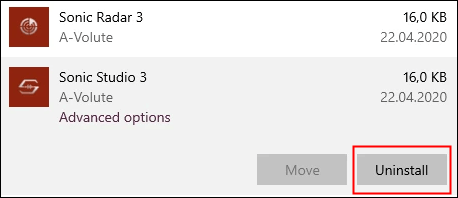
Arreglo 5. Desinstala e instala la última versión de Discord
El bloqueo de la aplicación también puede deberse a una versión obsoleta de la misma. En este caso, tienes que desinstalar Discord y luego instalar la última versión en tu ordenador. Sigue el siguiente tutorial para hacerlo:
- 1. Ve al panel de control de tu dispositivo y elige Programas.
- 2. Haz clic con el botón derecho para desinstalar Discord y borrar los datos de la aplicación.
- 3. Busca e instala la última versión de Discord en Internet.
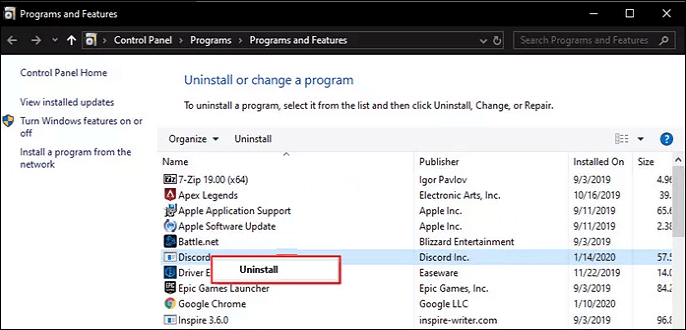
¿Por qué Discord se bloquea al hacer streaming?
Normalmente, la transmisión de Discord no se bloquea. Pero si ves que Discord se bloquea a menudo al hacer streaming, puede que tu sistema tenga tres problemas. Estas son algunas causas comunes de que Discord se cuelgue al hacer streaming:
- Tu controlador está obsoleto
- La aplicación Discord está anticuada
- El hardware puede estar obstaculizando
- Tu dispositivo y aplicación están llenos de caché y datos innecesarios
- Sonic Radar 3 y Sonic Studio 3 dejan de emitir en Discord
Grabar vídeo en discordia para verlo más tarde
A veces, no tienes tiempo para ver el contenido del streaming. En este caso, puedes grabar la pantalla de streaming de Discord y ver el vídeo en tu tiempo libre. EaseUS RecExperts es tu mejor amigo cuando quieras grabar un vídeo en streaming. No importa si el vídeo está protegido o no, puede capturar la pantalla de vídeo junto con el audio. La calidad del vídeo puede ser 4K e incluso superior. ¡Descárgalo ahora desde el botón de abajo!
Descargar gratis Grabador de pantalla de EaseUS
Descargar gratisGrabador de pantalla de EaseUS
Trustpilot Valoración 4,7

Discord se bloquea al hacer streaming FAQs
1. ¿Por qué Discordia sigue cerrándose sola?
Si la aplicación Discord sigue cerrándose sola, podría ser que algunos archivos o cachés de Discord se hayan dañado. Para solucionar el problema, puedes eliminar las cachés de Discord o determinados archivos.
2. ¿Por qué Discord congela mi ordenador cuando transmito?
La razón puede ser que los codificadores de vídeo de los ajustes de voz y vídeo impedían la transmisión de Discord. Puedes desactivarlos. Ten en cuenta que esto consumiría más recursos, ya que utiliza la CPU para la transmisión.
3. ¿Por qué se interrumpe mi transmisión en Discord?
Si transmites contenido a otros y ves que Discord está en pausa, no te preocupes. Discord sólo pausa la visualización en tu extremo para ahorrar potencia de cálculo. La transmisión en el extremo de tu audiencia es normal.
Palabras finales
Este artículo enumera algunas causas comunes del problema "Discord se bloquea al transmitir". También se ofrecen algunas soluciones viables. Esperamos que resuelva tu problema con éxito. Si estás viendo el streaming de Discord de otra persona y quieres grabarlo, prueba EaseUS RecExperts. Este grabador de pantalla capturará todo lo que haya en la transmisión.
Descargar gratis Grabador de pantalla de EaseUS
Descargar gratisGrabador de pantalla de EaseUS
Trustpilot Valoración 4,7
Sobre el autor
Luis es un entusiasta de la tecnología, cuyo objetivo es hacer que la vida tecnológica de los lectores sea fácil y agradable. Le encanta explorar nuevas tecnologías y escribir consejos técnicos.
Artículos Relacionados
-
Cómo grabar audio con VLC Media Player y alternativas a VLC
![Luis]() Luis
2025/07/18
Luis
2025/07/18 -
Cómo grabar una reunión de Microsoft Teams en secreto
![Luna]() Luna
2025/07/18
Luna
2025/07/18
-
6 formas de hacer capturas de pantalla de Microsoft Edge | Aplicaciones y complementos
![Luis]() Luis
2025/07/18
Luis
2025/07/18 -
[Solucionado] Spotify no funciona en Mac
![Luis]() Luis
2025/07/18
Luis
2025/07/18